Page 1

SPC520NC - SPC525NC
Návod na použitie
Page 2
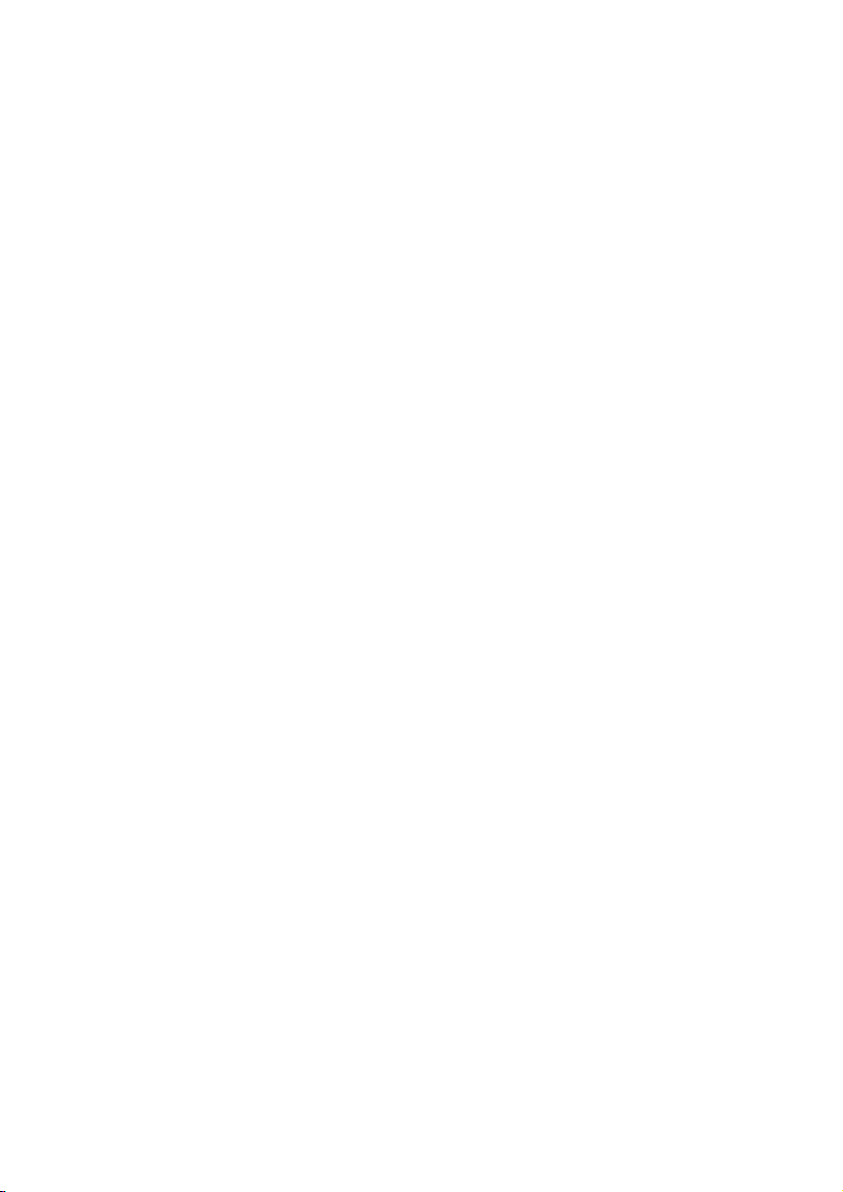
2
Page 3
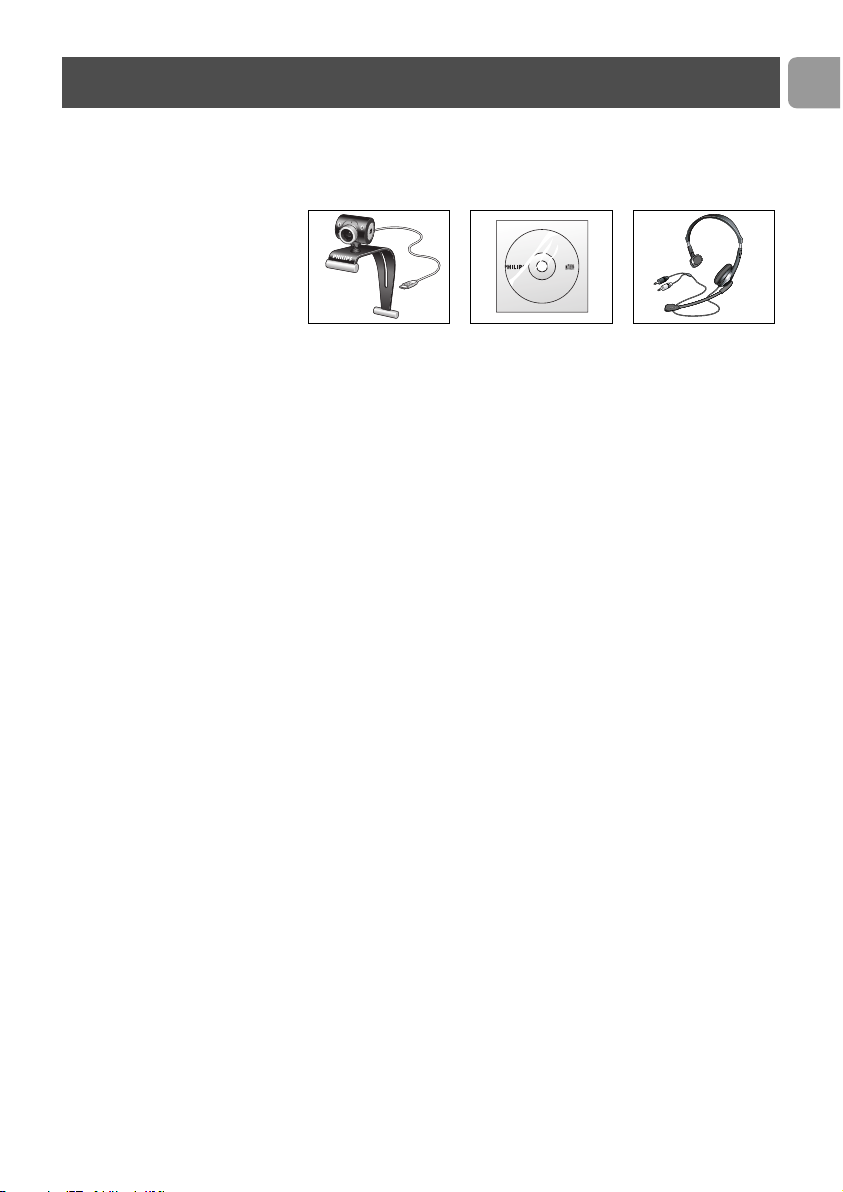
3
SK
Láskavo skontrolujte, či sú v krabici Philips SPC520NC/SPC525NC
zabalené predmety, ktoré sú tu na to aby Vám pomohli inštalovať a
používať kameru Philips SPC520NC/SPC525NC.
Philips SPC520NC/ Inštalácia CD-ROM Hlavový set
SPC525NC vrátane návodu sú slúchadlami
WebCam a s mikrofónom
(len SPC525NC)
SPC 520 NC
Installation CD v.1.00
9082 100 03367
Čo je v krabici?
Page 4
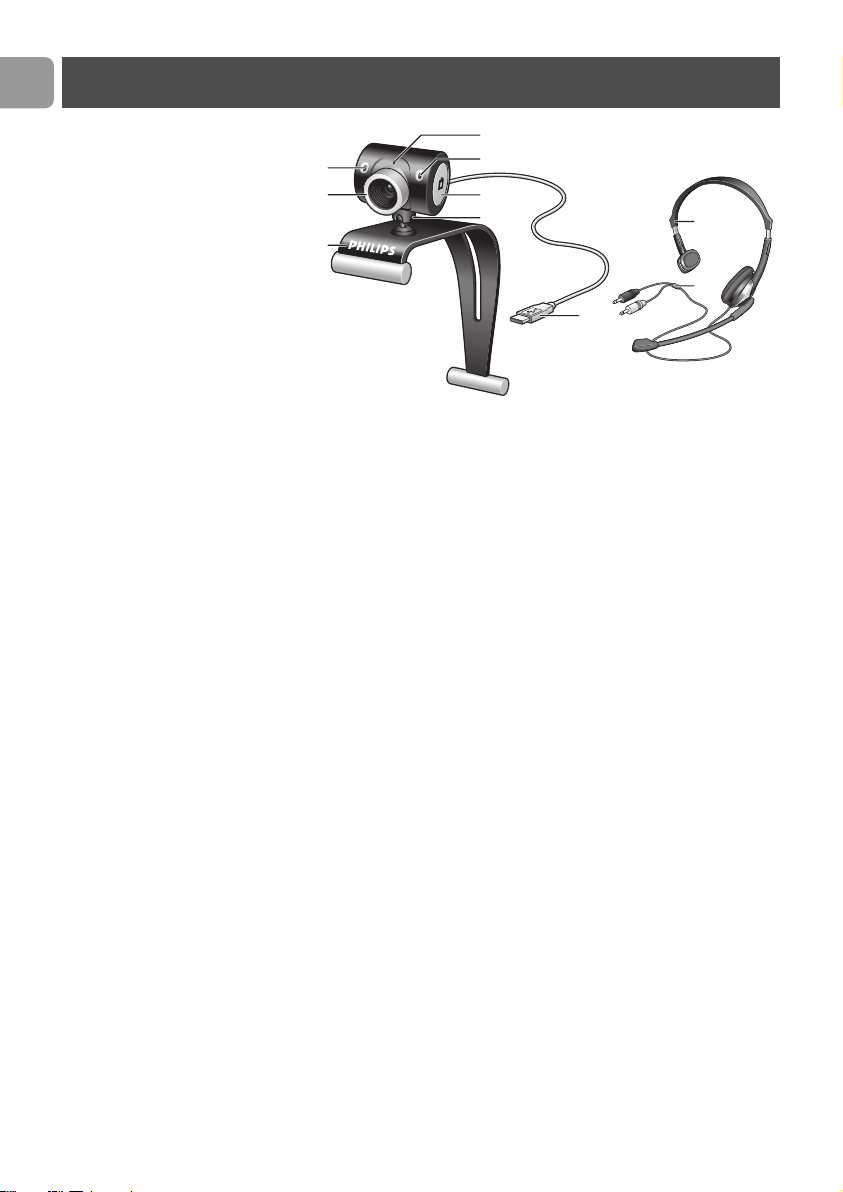
4
SK
1 Digitálny mikrofón
Na pridanie hlasu a zvuku pri video chatovaní a video
zaznamenávaní.
2 Krúžok na zaostrenie
Na ručné zaostrenie obrázku.
3 Svorka s gumennými krúžkami
Na pripojenie WebCamy k PC monitoru alebo obrazovku k
prenosnému počítaču.
4 USB konektor
Na pripojenie WebCamy cez USB port k PC/prenosnému
počítaču.
Po pripojení WebCamy cez USB port sa bude kamera nabíjať z
prenosného alebo zo stolného počítača.
5 Otočná noha
Na ručné nastavenie zvislého pravého uhla WebCamu.
6 Tlačítko na momentky
Umožní fotiť bez použitia myši.
7 LED displej na elektrické zapojenie
Rozsvieti sa keď je WebCam v použití.
8 Hlavový set so slúchadlami a s mikrofónom
(len SPC525NC)
Na hovorenie a počúvanie s partnerom pri video chatovaní.
9 Audio kábel
(len SPC525NC)
Čierna zástrčka slúchadiel (n) - na pripojenie k zásuvke na
slúchadlá na zvukovej karte počítača.
Sivá zástrčka slúchadiel (!) - na pripojenie k mikrofónu alebo k
zelenej zásuvke na zvukovej karte počítača.
Vysvetlenie funkcií
6
2
1
3
1
7
5
4
9
8
Page 5
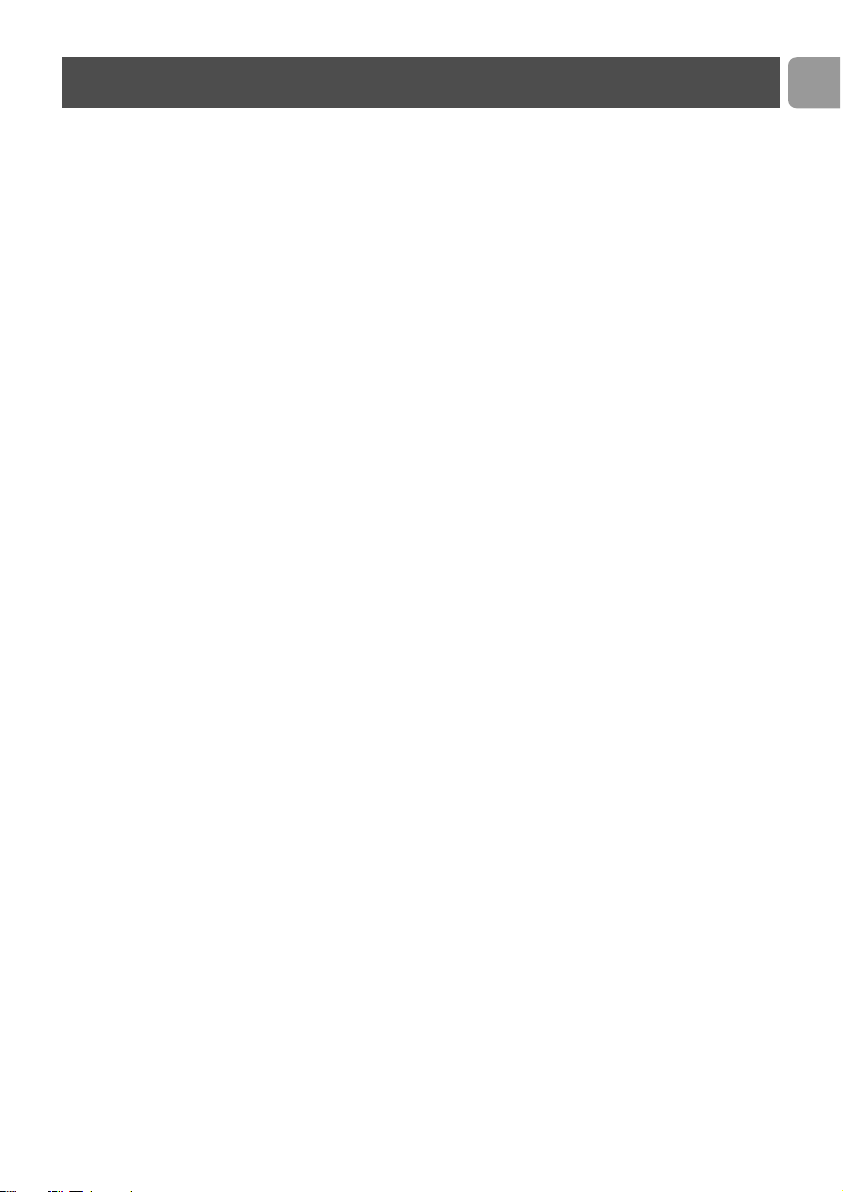
5
SK
3 Čo je v krabici?
4 Význam funkcií
5 Obsah
6 Uvítanie
7 Čo by ste mali vedieť
7 Bezpečnostné opatrenia
7 Autorské právo
8 Inštalácia
8 Inštalácia softvéru webovej kamery (WebCam)
10 Ako zapojiť WebCam k PC/prenosnému počítaču
11 Ako nastaviť WebCam
11 Všeobecné nastavenia
12 Ako nastaviť obraz
15 Audio nastavenia
16 Nastavenia
17 Ako používať WebCam
17 Ako zvoliť Váš WebCam
18 Zachytenie obrázkov/video zaznamenávanie
19 Okamžité odkazy, hovory
(video konvrzácie, video hovory a VoIP)
20 Technické špecifikácie
21 Dôležité informácie
21 Zrieknutie sa zodpovednosti
21 Splnenie podmienok FCC
22 Ekologické informácie
22 Požiadavky na systém
22 Zrieknutie sa záruky
22 Omedzenia na odškodné
Obsah
Page 6
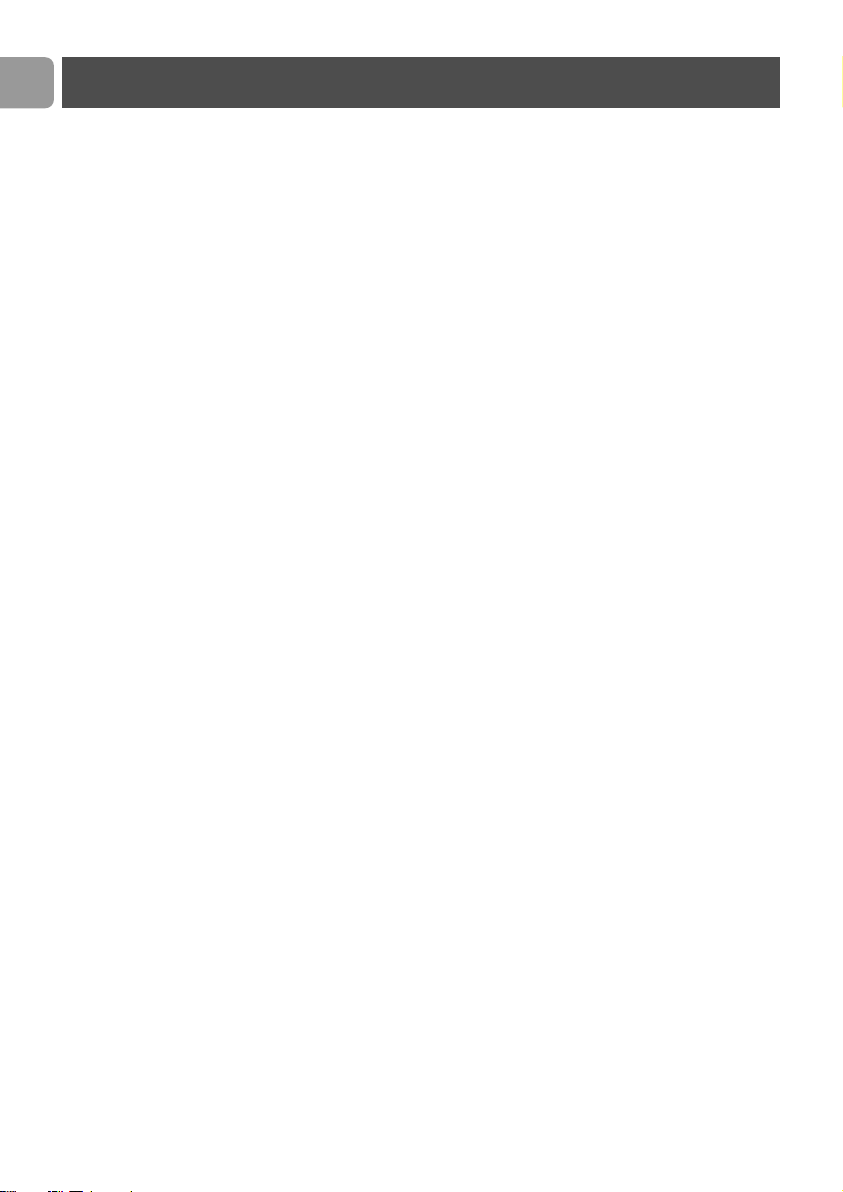
6
SK
Webová kamera značky Philips SPC520NC/SPC525NC
WebCam, ktorú ste si teraz kúpili, je vyrobená na najvyšší
štandard a budete ju môcť roky používať bez problémov.
Fantastické obrazy a horúce farby – to je to čo dosiahnete s
kamerou SPC520NC/SPC525NC WebCam.
Po inštalácii môžete použiť novú WebCam na rôzne aplikácie, ako
napríklad:
• Video: S kamerou Philips SPC520NC/SPC525NC WebCam
môžete konverzovať a kontaktovať ľudí cez video.
WebCam funguje so Skype, Windows
®
Live Messenger,
Yahoo! Messenger,AOL Messenger, QQ a s ostatnými
bezplatnými okamžitými odkazovaniami a VoIP
(Voice over Internet Protocol) službami;
• Video e-mail / Video zachytenie: vytvorte si vlastné video
prezentácie, video mail, ukážky produktov, video na školenia,
Internetové klipy, atď.;
• Momentkové obrázky: použite obrázky v prezentáciách,
vytvorte si pohľadnice, alebo pošlite ich cez e-mail;
• Redigovanie a špeciálne efekty: po zaznamenaní želaných
obrázkov s kamerou Philips SPC520NC/SPC525NC WebCam,
je možné obrázky ľahko redigovať použitím programov na
redigovanie obrázkov a videa.
V nasledujúcej časti tohto návodu je podrobne opísané ako
inštalovať a použiť Philips SPC520NC/SPC525NC WebCam.
Vítajte
Page 7
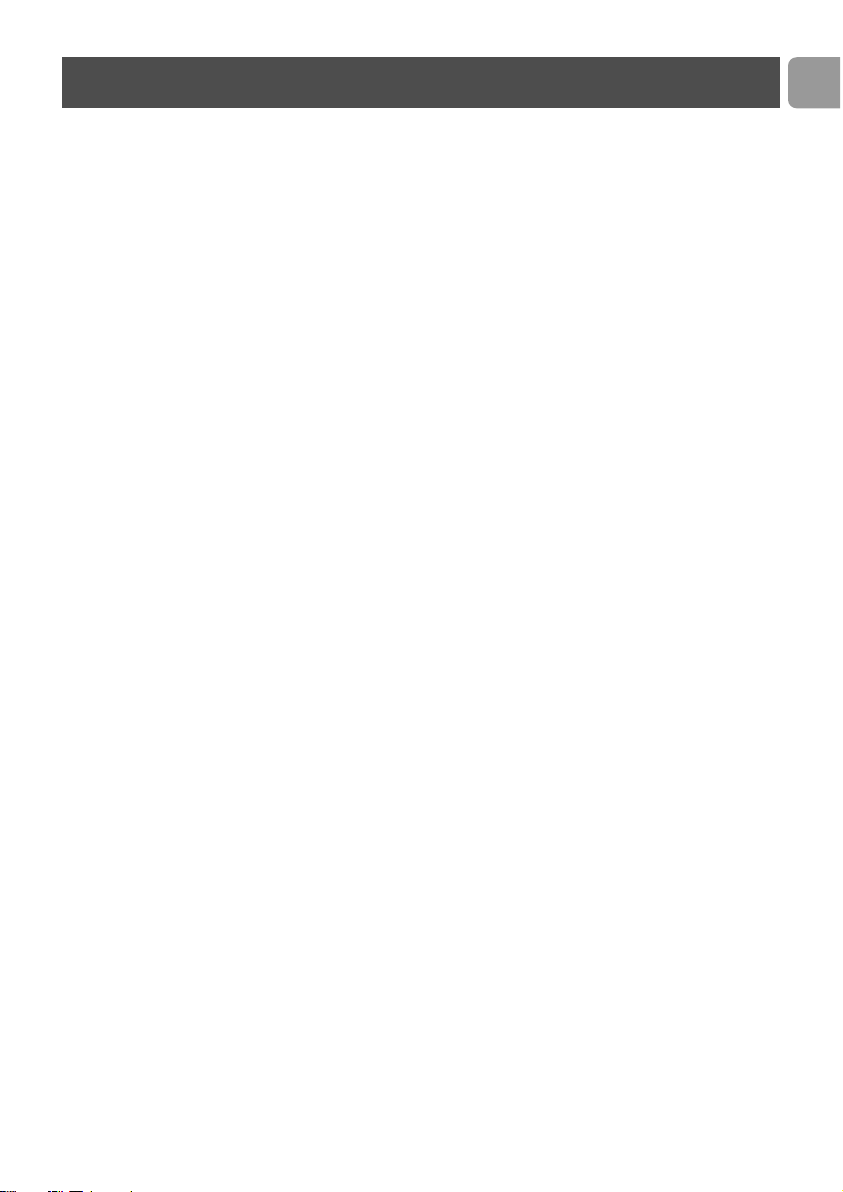
7
SK
Prosíme, aby ste si pozorne prečítali nasledujúci návod a odložte si
ho pre budúcnosť. Možno Vám pomôže ak si Návod na použitie s
PC odložíte k ruke.
Bezpečnostné opatrenia
Dodržte nasledujúce opatrenia aby sa zaistilo, že WebCam
funguje bezpečne a nepokazí sa.
• Používajte WebCam len pri teplote 0°C až 40°C, pri relatívnej
vlhkosti 45% ~ 85%.
• Nepoužívajte alebo neodložte WebCam v prostredí, kde je:
– priamo vystavená slnku;
– veľká vlhkosť a zaprášené prostredie;
– v blízkosti zdrojov tepla.
• Ak sa WebCam zamočí, čo najskôr ju osušte mäkkou handrou.
• Ak je šošovka špinavá, NEDOTYKAJTE SA jej prstami.
• WebCam utrite zvonku mäkkou handrou.
• NEPOUŽÍVAJTE čistiace prostriedky s alkoholom,
methylovaným liehom, čpavkom, atď.
• NEPOKÚŠAJTE rozobrať alebo opraviť WebCam sami.
WebCam neotvorte. V prípade technických problémov vráťte
kameru Philips obchodníkovi.
• WebCam NEPOUŽÍVAJTE vo vode.
• WebCam chráňte pred olejom, výparmi, parou, vlhkosťou a
prachom.
• Nikdy nesmerujte šošovku kamery do slnka.
Autorské právo
Autorské právo © 2003 by Philips Consumer Electronics B.V.
Všetky práva vyhradené. Žiadna časť tejto publikácie sa nesmie
reprodukovať, preniesť, prepísať, uložiť do akéhokoľvek
vyhľadávacieho systému alebo preložiť do nejakej reči alebo
počítačového jazyka, v žiadnej forme a žiadnym spôsobom,
elektronicky, mechanicky, magneticky, opticky, chemicky, ručne
alebo ináč, bez predchádzajúceho písomného povolenia od firmy
Philips. Značky a mená výrobkov sú obchodné značky alebo
registrované značky ich príslušných firiem.
Čo by ste mali vedieť
Page 8

8
SK
Inštalácia
Ako inštalovať WebCam softvér
Dodaný softvér funguje len na PC s operačnými systémami
Microsoft
®
Windows®XP a Vista.
Poznámky!
– Odpojte všetky USB prístroje (okrem USB klávesnice a
USB myši) prv než začnete.
– Ešte nezapojte WebCam. Najprv naštartujte inštaláciu z
‘Installation CD-ROM’.
– Pripravte si k Windows
®
CD-ROM.
1 Vložte inštalačný CD-ROM do drive v PC/prenosnom počitači.
> Po pár sekundách sa na obrazovke objaví ‘Language
Selection’ (Výber jazyka).
Poznámka!
Ak sa ‘Language Selection’ obrazovka neobjaví automaticky,
otvorte Microsoft
®
Windows®Explorer a dvojite kliknite na
ikonu ‘Set-up.exe’ v CD-ROM zozname.
2 Zvoľte Váš jazyk.
> Inštalácia sa začne automaticky.
> Objaví sa obrazovka ‘Welcome’ (vítajte).
3 Kliknite ‘Next’ (ďalej) na pokračovanie.
> Objaví sa obrazovka ‘Manual’ (Návod).
4 Vyberte si prvú voľbu ak si chcete prečítať návod pre
uživateľov prv než budete pokračovať v inštalácii. Návod si
môžete vytlačiť aby ste ju mali pri ruke počas inštalácie.
Po prečítaní alebo vytlačení návodu pre uživateľov pokračujte
v inštalácii výberom druhej voľby.
Page 9

9
SK
Alebo:
Vyberte si druhú voľbu ak chcete pokračovať v inštalácii.
Kliknite ‘Next’ a pokračujte.
> Objaví sa obrazovka ‘Installation’ (inštalácia). Položky, ktoré je
možné inštalovať, sa objavia na ľavej strane obrazovky.
Vpravo je uvedené vysvetlenie pre každú položku.
Všetky položky sú pred-volené na inštaláciu.
5 Kliknite ‘Next’ tlačítko ak chcete inštalovať všetky položky.
Alebo:
Ak sú určité položky, ktoré nechcete inštalovať, skontrolujte
štvorčeky pred týmito položkami. Zvoľte aspoň
‘SPC520NCWebCam Driver’ a ‘Philips VLounge’ pre
SPC520NC WebCam ako aj pre SPC525NC WebCam
(softvér je rovnaký pre obe webové kamery).
Kliknite ‘Next’ tlačítko.
> Objaví sa obrazovka s nasledujúcou licenčnou dohodou.
6 Kliknite na ‘Yes’ (áno) aby inštalácia pokračovala.
> Ak sa inštalácia podarila, objaví sa táto obrazovka.
7 Zvoľte návod na použitie.
Alebo:
Kliknite ‘Next’ ak chcete pokračovať.
> Objaví sa obrazovka ’Reboot’ (znovu zaveďte).
8 Zvoľte ‘Yes’ znovu naštartuje PC /prenosný počítač.
> V(ideo)-Lounge skratka na pracovnej plochel
‘’
sa
nainštaluje po inštalácii.
> Cez VLounge sprístupníte všetky softvéry pre kameru.
Pozrite Ako používať WebCam’.
9 Teraz môžete zapojiť WebCam.
Inštalácia
Page 10

Ako zapojiť WebCam k PC/ prenosnému
počítaču
1 Prv než zapojíte WebCam k PC/prenosnému počítaču
nezabudnite spustiť inštalovanie CD.
2 Zapnite PC/prenosný počítač.
3 Pripojte USB konektor na USB kábli do USB portu na
PC/prenosnom počítači.
> WebCam sa teraz bude nabíjať z PC/prenosného počítača.
4 Podľa želania namierte kameru.
5 Zatlačte USB kábel do zásuvky na manažment káblu.
6 Svorkou a dvoma gumennými krúžkami pripojte WebCam na
PC monitor alebo na obrazovku prenosného počítača.
7 Pripojte audio kábel slúchadiel (len SPC525NC) k zvukovej
karte PC / prenosného počítača.
• Pripojte čiernu zástrčku slúchadiel (n) k zásuvke slúchadiel
na zvukovej karte počítača.
• Pripojte sivú zástrčku mikrofónu (!) k mikrofónu alebo k
zelenej zásuvke na zvukovej karte počítača.
Inštalácia
10
SK
A
UDIO OU
T
AUDIO I
N
AUD
IO
O
U
T
AUDIO IN
3
3
6
6
7
7
5
5
Page 11

Video vlastnosti na kamere Philips SPC520NC/SPC525NC je
možné zmeniť:
- z vnútra aplikácie;
- kliknutím ikony VProperty ‘ ’ v riadku na úlohy vo Windows,
dole vpravo na obrazovke;
- voľbou ‘PC Camera Settings’ pod ‘Preferences’ v zvolenej
obrazovke VLounge;
- kliknutím ikony ‘ ’ v zvolenej obrazovke VLounge.
Všeobecné nastavenia
1 Flickerless image (nemihavý obraz)
Voľba Flickerless image by sa mala používať len ak svetlo mihá
(t.j. fluorescentné alebo neónove lampy) aby sa obraz nemihal
alebo aby video nemalo divné farby. Ak použijete túto voľbu
pri normálnom svetle, video môže byť pre-exponované.
2 Region (oblasť)
Ak používate Philips SPC520NC/SPC525NC v Európe,
zvoľte ‘50 Hz’ a ak v Severnej Amerike, zvoľte ‘60 Hz’.
Nastavenie v Ázii závisí na miestnej frekvencii.
Napr. v Číne zvoľte ‘50 Hz’ a na Taiwane ‘60 Hz’.
Nastavenie v Japonsku závisí na regióne.
Prosíme aby skontrolovali frekvenciu elektrického prúdu pre
Váš región.
1
2
WebCam nastavenia
11
SK
Page 12

12
SK
Ako nastaviť obraz
3 Full automatic control (plne automatické ovládanie):
vypínanie/zapínanie (on/off)
Tento plne automatický ovládací mód poskytuje veľmi ľahký
spôsob čo najlepšie využiť Vašu kameru Philips
SPC520NC/SPC525NC WebCam. Na druhej strane môžete
túto voľbu celkom vypnúť a zvoliť si maximálne ručné
ovládanie a zrušiť nastavenia WebCamy. Na normálne
používanie sa uprednostňuje Full automatic control ‘on’.
Techniky, ktoré sú aktívne v móde ‘full automatic control’ sú:
–
Automatické ovládanie expozície a automatické
ovládanie
bieleho vyváženia. Tak sa dosiahne optimálny signál z video
zdroja;
–
Automatický výber počtu snímkov
na zlepšenie citlivosti
WebCamy v slabých svetelných podmienkach.
4 Frame rate (počet snímkov)
Rolovaním otvoreného menu je možné nastaviť počet
snímkov, ktoré chcete zachytiť na video.
Napr. 30 fps znamená, že WebCam zachytí video rýchlosťou
30 snímkov za sekundu.
3
8
4
6
7
9
!
@
0
#
$
%
^
5
WebCam nastavenia
Page 13
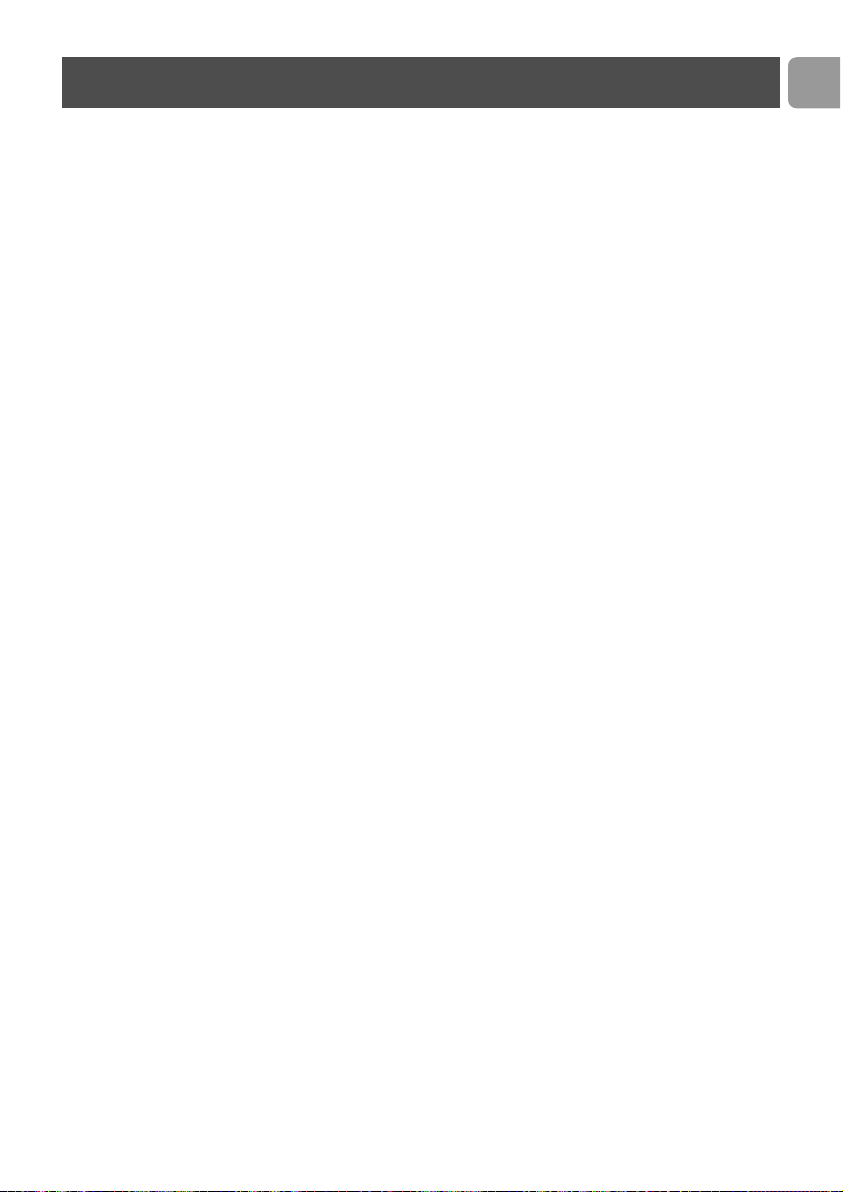
13
SK
5 Auto Exposure (automatická expozícia)
Expozícia je množstvo svetla dopadajúceho na senzor.
Expozícia je daná tým, ako dlho je senzor vystavený na to aby
zachytil momentku alebo video snímok. Výsledok bude
závisieť na citlivosti senzora. WebCam nájde optimálne
nastavenie ak si zvolíte automatickú expozíciu.
Shutter speed (rýchlosť uzávierky (clona))
Táto rýchlosť určuje, ako dlho ostáva otvorená uzávierka na
kamere keď sa sníma snímok. Čím je táto rýchlosť nižšia, tým
dlhší je čas expozície. Rýchlosť uzávierky určuje celkové
množstvo svetla dopadajúceho na senzor. Šupátkom nastavte
zvolenú expozíciu.
Gain
Vo video, ‘gain’ je množstvo bielej farby vo video obraze.
Šupátkom nastavte zvolenú hladinu gain.
6 Reset (znovu nastavenie)
Stlačte toto tlačítko ak by ste cheli WebCam nastaviť na
pôvodné defólt nastavenia z továrne.
7 Restore (obnoviť)
Stlačte toto tlačítko ak by ste chceli obnoviť svoje osobne
uprednostňované nastavenia.
8 Save (uložiť)
Stlačte toto tlačítko ak by ste chceli uschovať svoje osobne
uprednostňované nastavenia.
9 Auto White Balance (automatické vyváženie bielej farby)
Väčšina zdrojov svetla nie je 100% čisto biela ale má určitú ‘
teplotu farby’. Normálne naše oči kompenzujú svetelné
podmienky s rôznymi teplotami farby.
Ak si zvolíte automatické vyváženie bielej farby, WebCam
bude hľadať referenčný bod, ktorý reprezentuje bielu.
Potom vypočíta všetky ostatné farby vo vzťahu k tomuto
bielemu bodu a podľa toho bude kompenzovať všetky
ostatné farby, práve tak ľudské oko.
Môžete si tiež zvoliť pevné nastavenia pre podmienky
‘Indoor’ (vo vnútri), ‘Outdoor’ (von) a ‘Fluorescence’
(fluorescentné) alebo použite ‘Red’ (červené) a ‘Blue’ (modré)
šupátka ak by ste chceli nastaviť WebCam podľa toho, ako
teplá farba Vám najviac vyhovuje.
WebCam nastavenia
Page 14

14
SK
0 Brightness (jas)
Brightness umožní nastaviť jas obrazu na obrazovke alebo na
video podľa toho aký jas Vám najviac vyhovuje.
Šupátkom si nájdite pre Vás najvhodnejšie nastavenie.
! Contrast (kontrast)
Contrast Vám umožní riadiť pomer medzi tmavým a svetlám
obrazom podľa toho, ako Vám to najviac vyhovuje.
Šupátkom si nájdite pre Vás najvhodnejšie nastavenie.
@ Gamma
Gamma Vám umožní osvetliť tmavé oblasti obrazu na
obrazovke alebo na video a ukázať viac detajlov bez preexponovania už svetlé oblasti.
Šupátkom si nájdite pre Vás najvhodnejšie nastavenie.
# Saturation (saturácia)
Saturácia Vám umožní reprodukovať čierno-biely obraz na
farebný obraz alebo video podľa Vášho uprednostnenia.
Šupátkom si nájdite pre Vás najvhodnejšie nastavenie.
$ Black & White (čierno-biele)
‘Black & White’ štvorček sa používa na prepnutie z farebných
obrazov na čierno-biele a späť.
% Backlight compensation (kompenzácia za svetlo v pozadí)
Kompenzáciu za svetlo v pozadí zapnite aby sa zlepšila kvalita
obrazu ak je v pozadí veľa svetla (napríklad ak sedíte pred
ostrým svetlom).
^ Mirror (zrkadlo)
Ak kliknete na ‘Mirror’, obraz sa horizontálne otočí.
Túto možnosť použijete ak chcete použiť Philips SPC520NC/
SPC525NC a monitor ako zrkadlo, alebo ak chcete odfotiť
zrkadlové obrazy.
WebCam nastavenia
Page 15

Audio nastavenia
& Volume (hlasitosť) šupátko
Týmto šupátkom ručne nastavte hlasitosť mikrofónu.
WebCam nastavenia
15
SK
&
Page 16

Nastavenia
* Face tracking (sledovanie tváre)
Ak zapnete voľbu face tracking, WebCam bude sledovať Vašu
tvár. Umožní Vám to pohodlnejšie video chatovanie, lebo v
priebehu konverzácie nemusíte nehybne sedieť.
( Digital zoom (digitálny zoom)
Digitálny zoom použite ak chcete aby sa objekt zaznamenal
bližšie. Digital zoom zväčšuje pixly ale nie vlastný obraz.
Zhoršuje kvalitu obrazu.
Šupátkom nastavte zvolenú hladinu zoomu.
WebCam nastavenia
16
SK
*
(
Page 17

VLounge
Všetky aplikácie je možné sprístupniť cez Philips V(ideo)-Lounge
aplikáciu. VLounge je hlavná aplikácia na jednoduchý prístup do
Philips WebCamy.
• Zapnite VLounge:
- cez Windows QuickLaunch menu na riadku úkolov;
- cez skupinu programov ‘SPC520NC WebCam’;
- kliknutím ikony VLounge ‘’ na pracovneju ploche.
> Aplikácia VLounge sa teraz spustí a objaví sa obrazovka s
výberom možností Vlounge.
Voľba WebCamy
Ak máte k PC/prenosnému počítaču inštalované a pripojené
viaceré kamery, môžete si vybrať, ktorú kameru chcete použiť.
1 Otvorte menu ‘Preferences’ (preferencie).
2 Zvoľte ‘Video Device’ (video prístroj).
> Ukáže sa zoznam všetkých pripojených kamier.
3 Zvoľte kameru, ktorú chcete použiť.
4 Kliknite‘OK’.
> Objaví sa obrazovka s voľbou VLounge pre zvolenú kameru.
Ako používať WebCam
17
SK
Page 18

Zachytenie obrázkov / video zaznamenávanie
V menu ‘Capture’ (zachytiť) môžete robiť obrázky a video
záznamy a prenášať, prezrieť, redigovať, emailovať, vytlačiť a
organizovať fotografie a video záznamy.
• Kliknitutím na ‘Capture’ sa otvorí menu Capture.
> Kamera začne ihneď fungovať.
• Kliknutím ‘IMAGE’ sa zachytí obrázok.
• Kliknutím ‘VIDEO’ sa začne video záznam.
Ďalším kliknutím na‘VIDEO’ sa zaznamenávanie zastaví.
• Kliknutím ‘ ’ sa zväčší dolná časť obrazovky a ukáže sa
obraz zachytený kamerou.
• Kliknutím ‘ ’ sa zväčší horná časť obrazovky a ukážu sa
zachytené obráky a video záznamy.
• Usmernite kurzor na niektorý znak a ukáže sa stručné
vysvetlenie jeho funkcie.
• Ak potrebujete pomoc, zvoľte ‘Application Help’
(pomoc pri použití) v menu ‘Help’.
Ako používať WebCam
18
SK
Page 19

19
SK
Okamžité odkazy, hovory
(video konvrzácie, video hovory a VoIP)
Philips SPC520NC/SPC525NC WebCam funguje so všetkými
bezplatnými Instant messenging a VoIP (Protokol hlas cez Internet
(Voice over Internet Protocol)) aplikáciami ako sú Skype, Windows
®
Live Messenger, Yahoo! Messenger, AOL Messenger a QQ.
1 Kliknutím na ‘Communicate’ (komunikujte) sa otvorí menu
Communicate.
> Ikony ukážu dostupné aplikácie.
2 Kliknutím na ‘Install’ pre zvolenú aplikáciu sa spustí a
inštaluje táto voľba.
3 Spúšťanie a inštalovanie robte podľa pokynov na obrazvke.
4 Po inštalácii aplikácie urobte potrebné nastavenia kamery
v rámci aplikácie na to aby ste mohli správne použiť kameru
cez aplikáciu.
5 Kliknutím príslušného tlačítka ‘Launch’ sa aplikácia zapne.
Ako používať WebCam
Page 20

20
SK
Senzor....................................................................................VGA CMOS
Skutočná rezolúcia videa (Max.)..........................................640 x 480
Skutočná rezolúcia fotografií (Max.)...................................640 x 480
Interpolovaná rezoúcia fotografií (Max.) .................................1,3 MP
Počet snímkov za sekundu ...........................................................30 fps
F-číslo......................................................................................................2,6
Uhoľ pohľadu šošovky .........................................................52 stupňov
Minimálna iluminácia predmetu...............................................< 10 lux
Formát údajov .......................................................................1420, IYUV
Rozhranie............................................................................................UVC
Dĺžka USB kábla...............................................................................1,5 m
Mikrofón...................................................................- Digitálny vstavaný
- Dodaný multimediálny hlavový
set so slúchadlami (SPC525NC)
Prúd.....................................................................Dodaný cez USB kábel
Potrebné napätie.......................................................5V ( ), 0,5A
Technické špecifikácie
Page 21

21
SK
Zrieknutie sa zodpovednosti
Philips nedáva žiadne záruky akéhokoľvek druhu s ohľadom na
tento materiál, vrátane, ale nie omedzene na implikované záruky
vhodnosti na predaj a spôsobilosti na určitý účel.
Philips neberie na seba žiadnu zodpovednosť za akúkoľvek chybu,
ktorá sa môže nachádzať v tomto dokumente. Philips sa
nezaväzuje, že bude aktualizovať alebo udržovať informácie,
ktoré sú súčasne uvedené v tomto dokumente.
Splnenie podmienok FCC
Tento prístroj spĺňa podmienky uvedené v Časti 15 Pravidiel FCC.
Prevádzka podlieha týmto dvom podmienkam:
1 tento prístroj nesmie škodlivo rušiť, a
2 tento prístroj musí akceptovať akékoľvek prijímané rušenie,
vrátane rušenia, ktoré možno spôsobuje neželanú prevádzku.
Poznámka!
Skúšky tohto zariadenia preukázali, že spĺňa limity digitálneho
zariadenia Triedy B, v zmysle Časti15 Pravidiel FCC.
Tieto limity sú určené na to aby poskytovali primeranú ochranu
pred škodlivým rušením pri instalácii v obytných priestoroch.
Toto zariadenie vytvára, používa a môže vyžarovať rádio
frekvenčnú energiu a, ak nie je inštalované a používané podľa
inštrukcií, môže škodlivo rušiť rádio komunikácie. Avšak nie je
záruka, že pri určitej inštalácii nedojde k rušeniu. Ak by toto
zariadenie škodlivo rušilo rozhlasový alebo televízny príjem,
čo sa dá zistiť vypnutím a zapnutím zariadenia, prosíme aby
uživateľ skúsil odstrániť poruchu jedným z nasledujúcich opatrení:
• Prijímaciu anténu nasmerujte inde alebo ju premiestnite.
• Zariadenie umiestnite ďalej od prijímača.
• Zariadenie pripojte do inej elektrickej zástrčky na inom obvode
ako je zapojený prijímač.
• Poraďte sa s dílerom alebo so skúseným rádio/TV technikom o
pomoc.
Akékoľvek nepovolené úpravy na tomto zariadení môžu spôsobiť
zrušenie oprávnenia používať toto zariadenie.
Dôležité informácie
Page 22

22
SK
Ekologické informácie
Ako sa zbaviť starého výrobku
Váš výrobok je navrhnutý a vyrobený z vysoko kvalitného
materiálu a častí, ktoré je možné recyklovať a znovu použiť.
Ak je k výrobku pripojený symbol preškrtnutého odpadového
koša tak to znamená, že výrobok je krytý Európskou direktívou
2002/96/EC
Prosíme, aby ste sa oboznámili s miestnym systémom na zvláštne
zbavenie sa elektrických a elektronických výrobkov.
Prosíme, aby ste dodržali miestne pravidlá a aby ste nevyhodili
staré výrobky s obyčajným odpadom z domácnosti. Správna
eliminácia starého výrobku pomôže zabrániť možnému
poškodeniu životného prostredia a ľudského zdravia.
UPOZORNENIE
Plastické sáčky môžu byť nebezpečné. Vyhnite sa nebezpečiu
zadusenia a toto vrecko odložte mimo dosahu bábätok a
malých detí.
Požiadavky na systém
• Microsoft®Windows®XP alebo Vista;
• Pentium
®
III, 500 Mhz alebo ekvivalent;
• 128MB RAM a 100 MB voľný priestor na pevnom disku;
• Jeden voľný USB port a CD-ROM alebo DVD drive.
Zriekanie sa záruky
Softvér dodaný na CD-ROM sa predáva ‘ako je’ a bez garancií, či
už vyjadrených alebo implikovaných. Keďže sa tento program vloží
do veľmi rôznych softvérových a hardvérových prostredí,
neponúkame žiadnu záruku na vhodnosť určitého použitia.
Omedzovanie za poškodenie
Predávajúci nebude zodpovedný za žiadne nepriame, špeciálne,
náhodné alebo následné poškodenia (vrátane ujmy za stratu
podnikania, zisku, a podobne), či už na základe narušenia
kontraktu, bezprávia (vrátane nedbanlivosti), zodpovednosti za
výrobok alebo inak, aj keď bol predávajú alebo jeho reprezentant
upozornený na možnosť takých poškodení a aj keď nápravné
opatrenie tu uvedené podstatne nepomohlo.
Dôležité informácie
Page 23

Kde nájdem informácie a podporu?
Posledné informácie o výrobku nájdete na našej webovej stránke: www.philips.com.
Obráťte sa na www.philips.com/support, kde nájdete posledné verzie o diskových
jednotkách a rady na riešenie problémov.
Špecifikácie podliehajú zmenám bez upozornenia.
Obchodné značky vlastni Koninklijke Philips Electronics N.V. alebo ich príslušní majitelia.
2005 © Koninklijke Philips Electronics N.V. Všetky práva sú vyhradené.
www.philips.com
